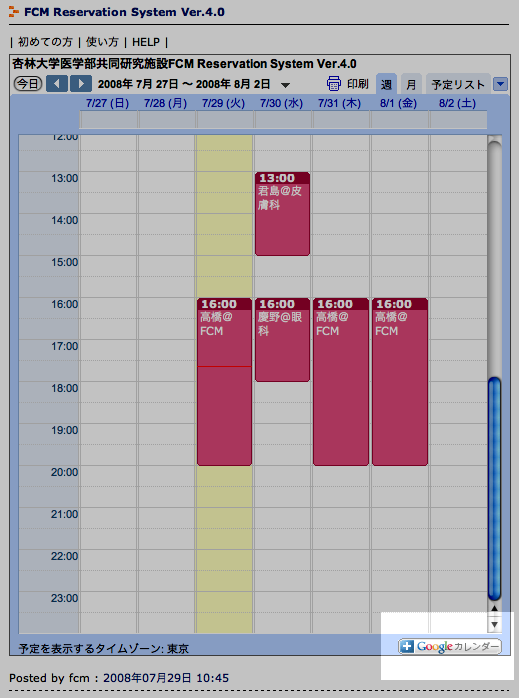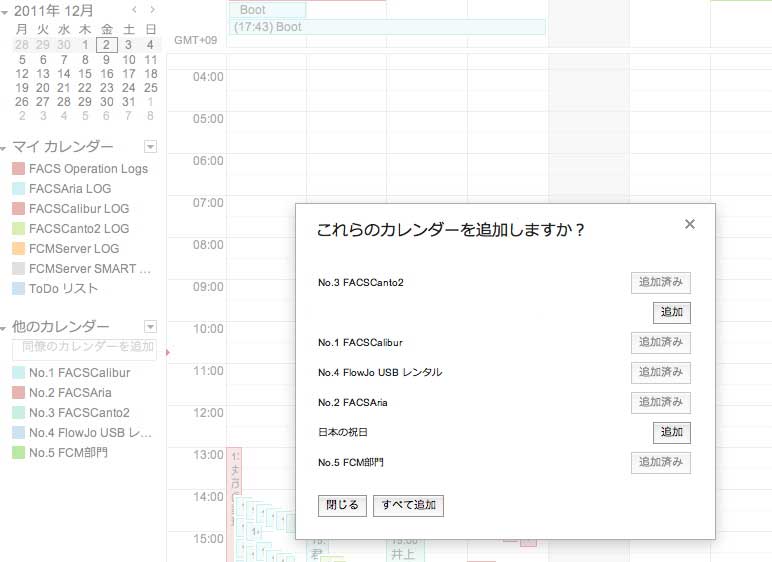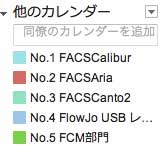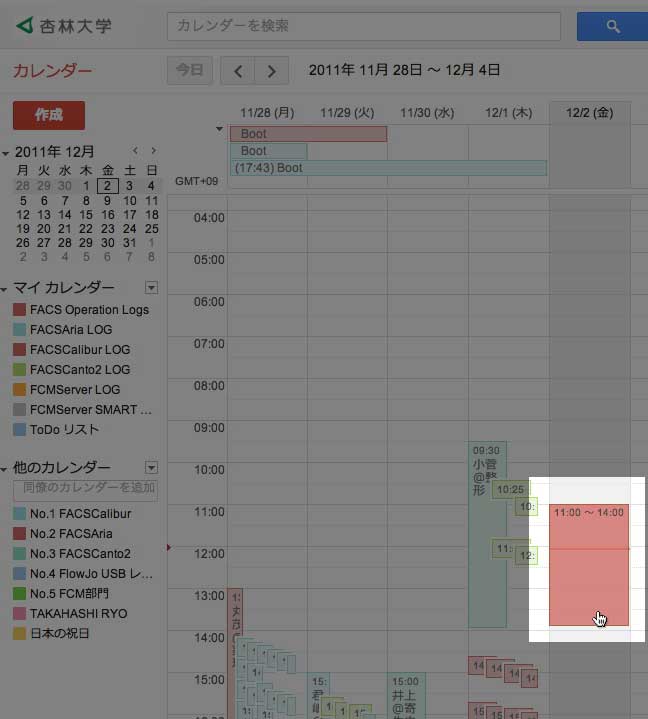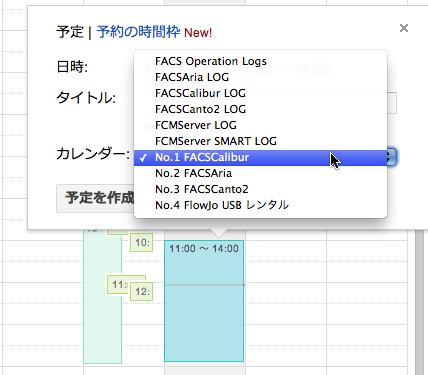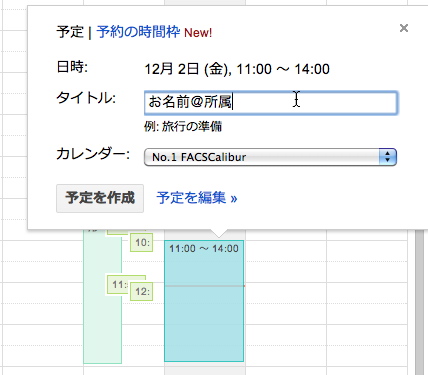CURRENT RESERVATION
FCM | Melody | Aria IIu | Canto II | Lyric | FlowJo1 | FlowJo2 | FlowJo3 | MACS |
NEXT→
Googleカレンダーで予約
OperationLogs
※Googleにログインすると利用者の名前が表示されます。。
※機器の使用は,予約が必要です。当日の予約はできません。
※予約のキャンセルはFCMまでご連絡下さい。
※17:00以降の使用は、予約前にお電話でご連絡下さい。当日ご利用できない場合があります。
※予約時は必ず氏名@所属を記入して下さい。
※FlowJo USB Dangleの貸し出し期間は1日単位です。期限までに返却してください。
※Please note:
Advance booking must be requested. Please reserve the facilities through this reservation system. If you want to use any facilities after 17:00 and Saturday to Sunday, please contact to FCM staff before booking. If you want to cancel of any facilities, please contact to FCM.
初めてご利用の方
1.Googleアカウントを作成してください。
こちらのページからGoogle アカウントを作成して下さい。
2.Google カレンダーにログインしてください 。
- Googleのカレンダー にログインする。
- カレンダーを表示させたまま、ブラウザの新規ウィンドウに杏林大学医学部共同研究施設FCM Reservation System のページを開く。
- カレンダーの右下にある
をクリックしてください。
- Googleカレンダーウィンドウが自動的に、開き「これらのカレンダーを追加しますか?」というダイアログが表示されるので「すべて追加」を押して下さい(図は多少異なる場合があります)。
- あなたのGoogleカレンダーの「他のカレンダー」というところに予約システムが表示されるようになります(図は多少異なる場合があります)。
- 各自のGoogleカレンダーへログインする時に入力したメールアドレスをFCMの教員までメールでお知らせ下さい(注意!!パスワードは絶対に送らないで下さい)。この段階ではまだ予約をする事ができません。FCM部門でユーザー登録を行った後、予約をする事ができます。
- 予約する方法はこちらをご覧下さい。
Google Calendarを使った予約方法
- Googleのカレンダー にログインする。
- 予約を入れたい日付・時間帯をクリックするか、使用したい時間枠をマウスでドラッグします。
- タイトルにお名前@所属を記入し、予約したい機器を「カレンダーを選択」のプルダウンメニューで選択。最後に「予約を作成」ボタンを押して完了です。念のため、予約システムにアクセスして御自身の予約が入っている事を確認してください。
- 予約が完了しました。
- 予約を削除する場合はスケジュール部分をクリックし、「削除」を押して下さい。
- その他不明な点は教員までお聞き下さい。